QR-Codes sind vielleicht nicht mehr so produktiv wie früher, aber sie sind immer noch sehr nützlich, um Informationen schnell auszutauschen. Die Sache ist die, es ist nicht immer klar, wie man einen scannt. Wenn Sie ein Android-Benutzer sind, ist hier der Skinny.
Der einfachste Weg: Google Lens im Assistenten verwenden
Möglicherweise wissen Sie dies nicht, aber wenn Ihr Telefon über Google Assistant verfügt, haben Sie eine schnelle, einfache und native Möglichkeit, QR-Codes zu scannen, die direkt in Ihr Mobilteil eingebrannt sind.
Drücken Sie zunächst lange auf die Home-Taste, um Assistant aufzurufen.
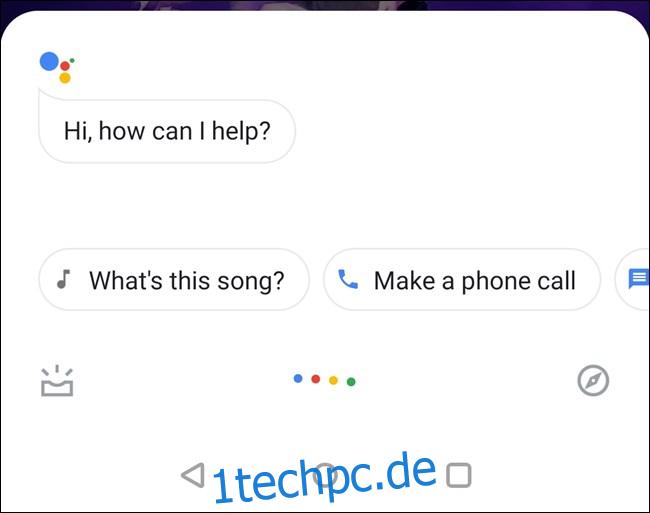
Je nachdem, welche Version von Assistant Sie verwenden, haben Sie möglicherweise die Objektivtaste direkt dort, sobald Assistant angezeigt wird. Höchstwahrscheinlich müssen Sie jedoch darauf tippen, damit er nicht auf einen Sprachbefehl hört. Tippen Sie einfach auf die farbigen Punkte.
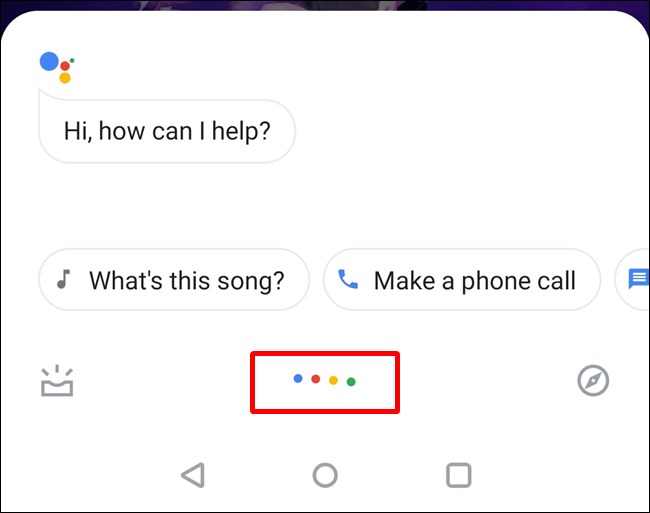
Sobald es aufhört, zuzuhören, stehen neue Optionen zur Verfügung: Objektiv links vom Mikrofon, Tastatur rechts. Tippen Sie auf die Schaltfläche „Objektiv“.
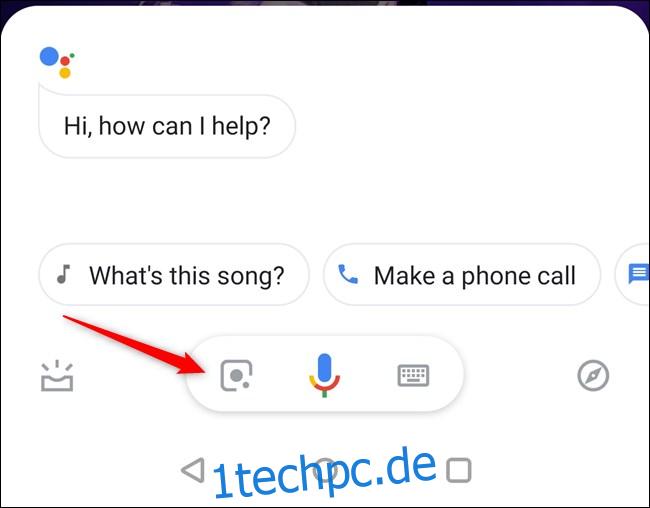
Wenn Sie Lens zum ersten Mal verwenden, müssen Sie es aktivieren. Folgen Sie einfach den Anweisungen und gewähren Sie ihm dann den Kamerazugriff. Beim ersten Durchlauf erhalten Sie einen schnellen Überblick über die Dinge, die Sie mit Lens tun können.
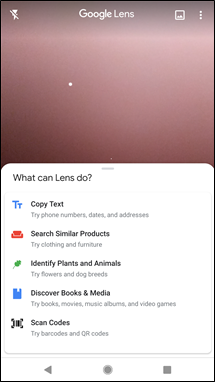
Wischen Sie diesen einfach weg und bewegen Sie den QR in die Ansicht der Kamera. Innerhalb von Sekunden wird Ihnen angezeigt, was der QR ist – tippen Sie einfach darauf, um ihn auszuführen. In unserem Testfall navigieren Sie also durch Tippen auf den QR zu wdzwdz.com.
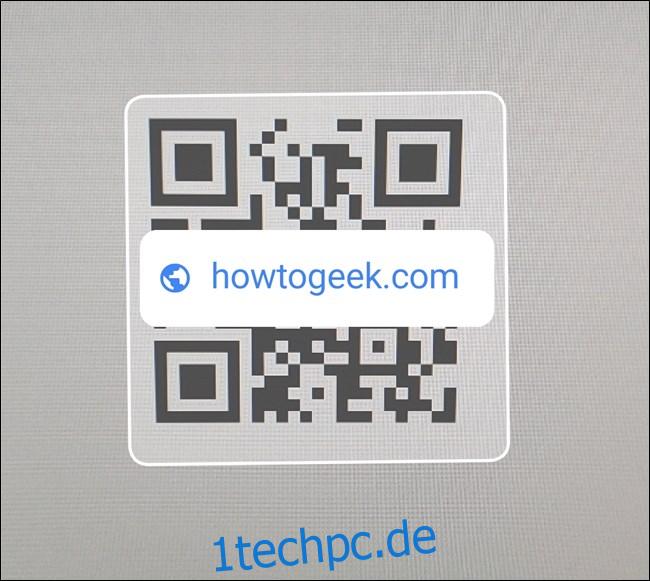
Kinderleicht.
Option 2: Verwenden Sie die Google Lens-App
Einige mögen argumentieren, dass dies tatsächlich einfacher ist als Option eins, und dazu sage ich … vielleicht. Der einzige Grund, warum ich die erste Option für einfacher halte, ist, dass Ihr Telefon bereits darüber verfügt – so ziemlich alle modernen Android-Handys werden mit Assistant geliefert, sodass Sie keine weitere App installieren müssen.
Aber wenn Sie nur andere Apps installieren möchten, dann können Sie loslegen.
Starten Sie zuerst den Google Play Store und drücken Sie auf die Google Lens-Seite. Installiere diesen bösen Jungen.
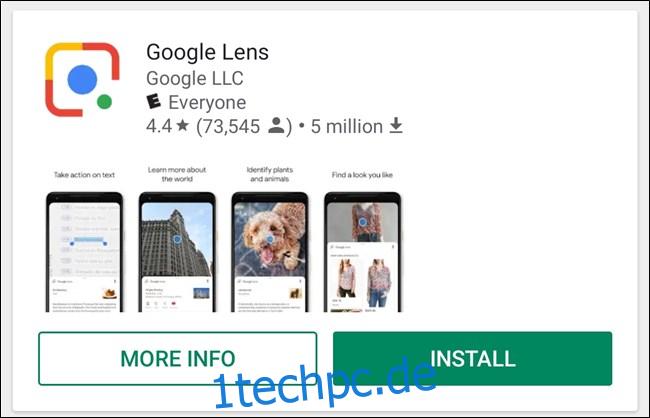
Nach der Installation müssen Sie ihm Berechtigungen erteilen und so weiter (vorausgesetzt, Sie haben dies noch nicht in Assistant getan).
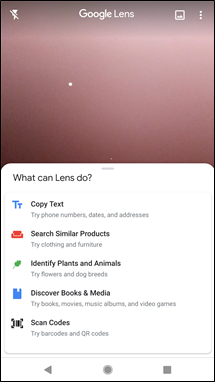
Von dort scannen Sie einfach Ihren QR-Code.
Gemacht und gemacht. Wenn Sie jetzt einen QR scannen müssen, starten Sie Lens und erledigen Sie es. So schnell.
